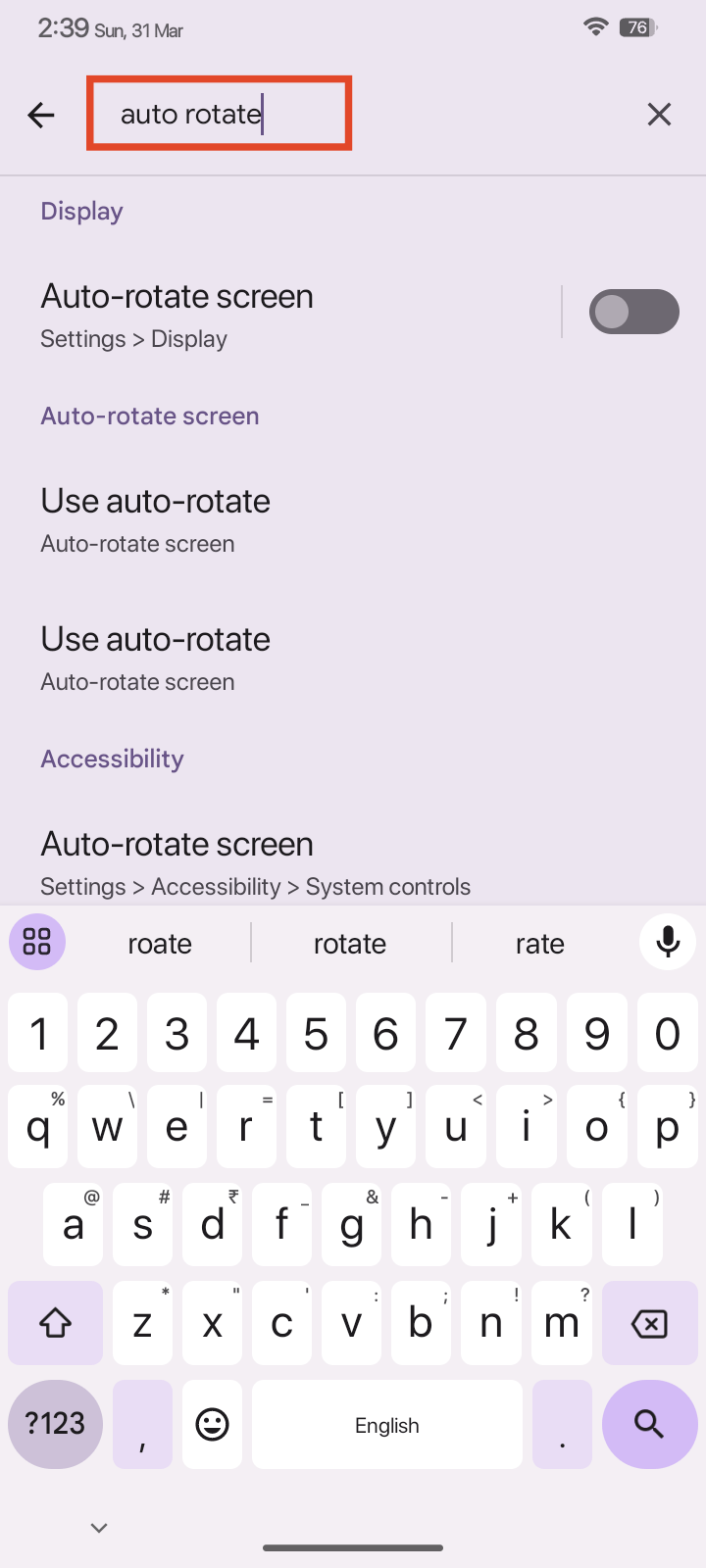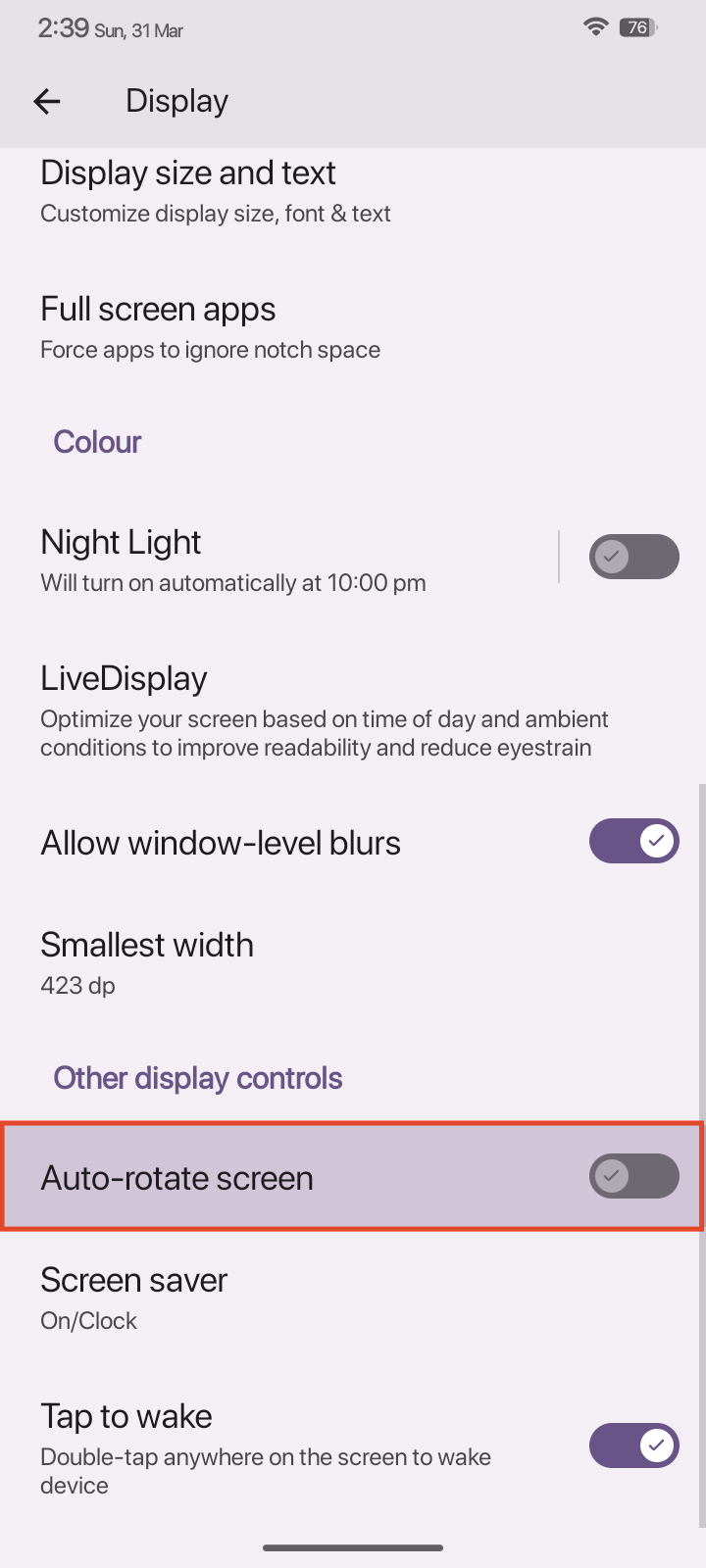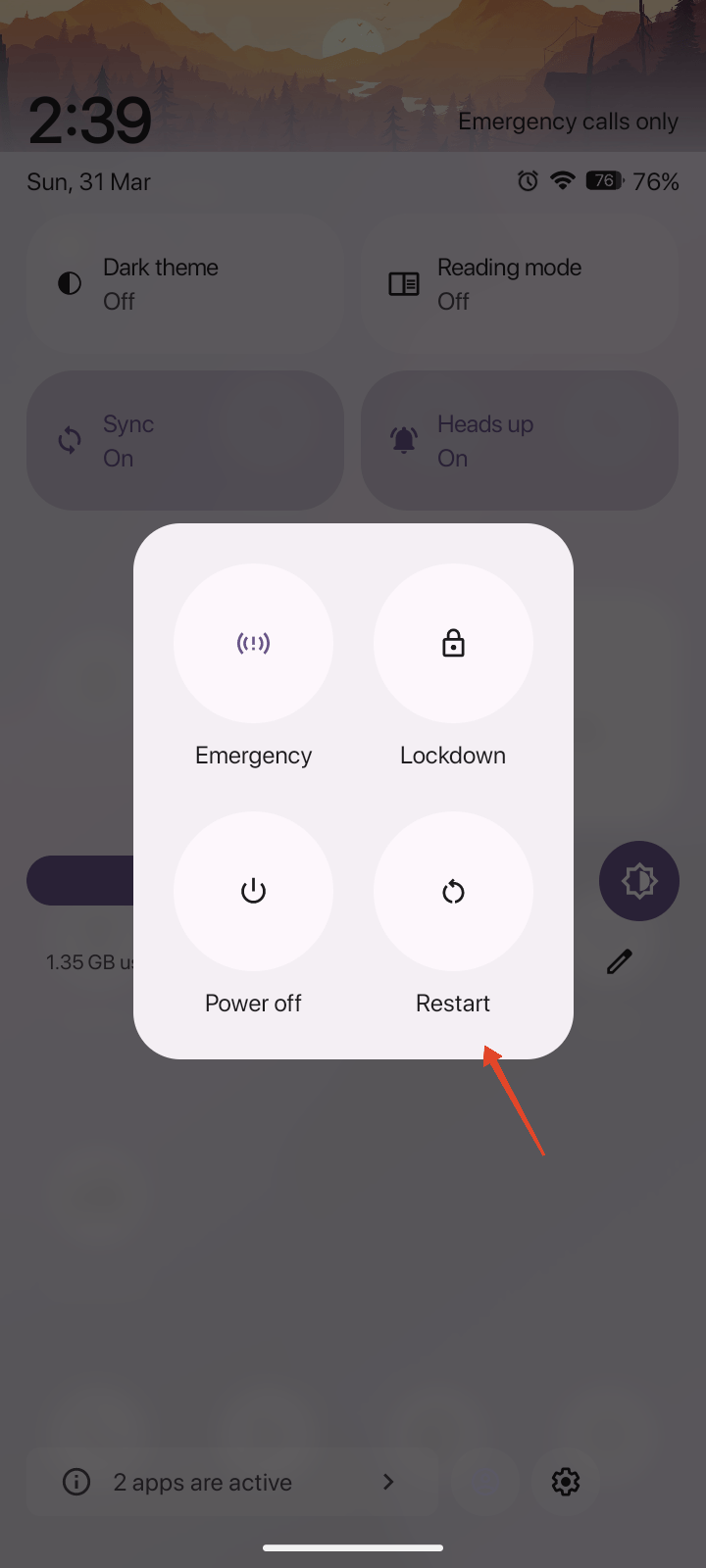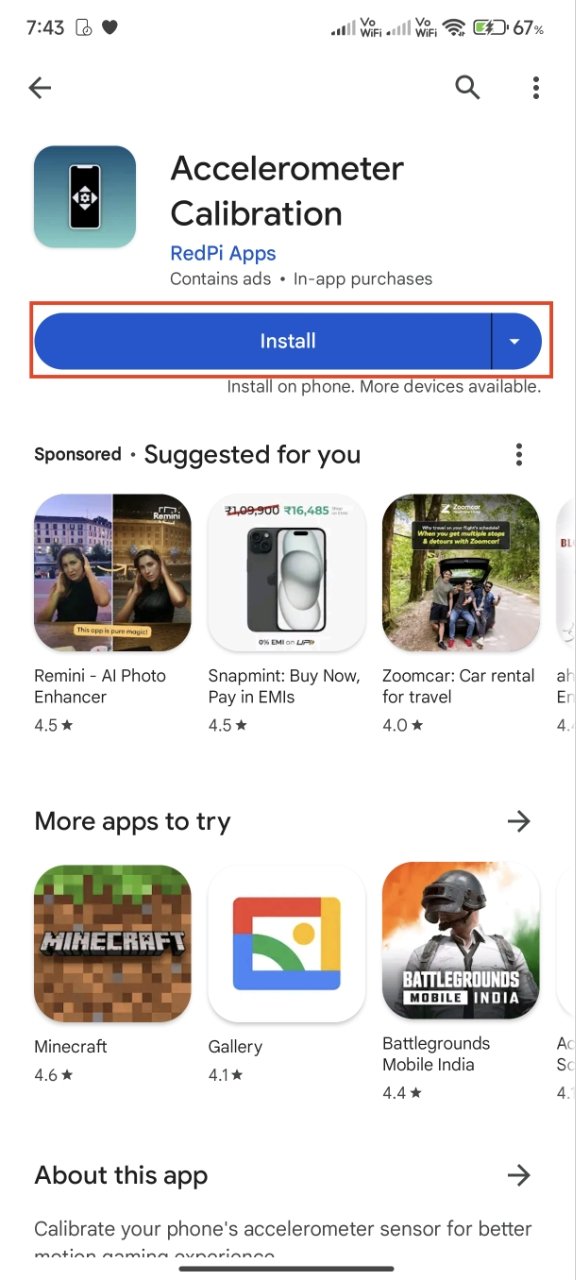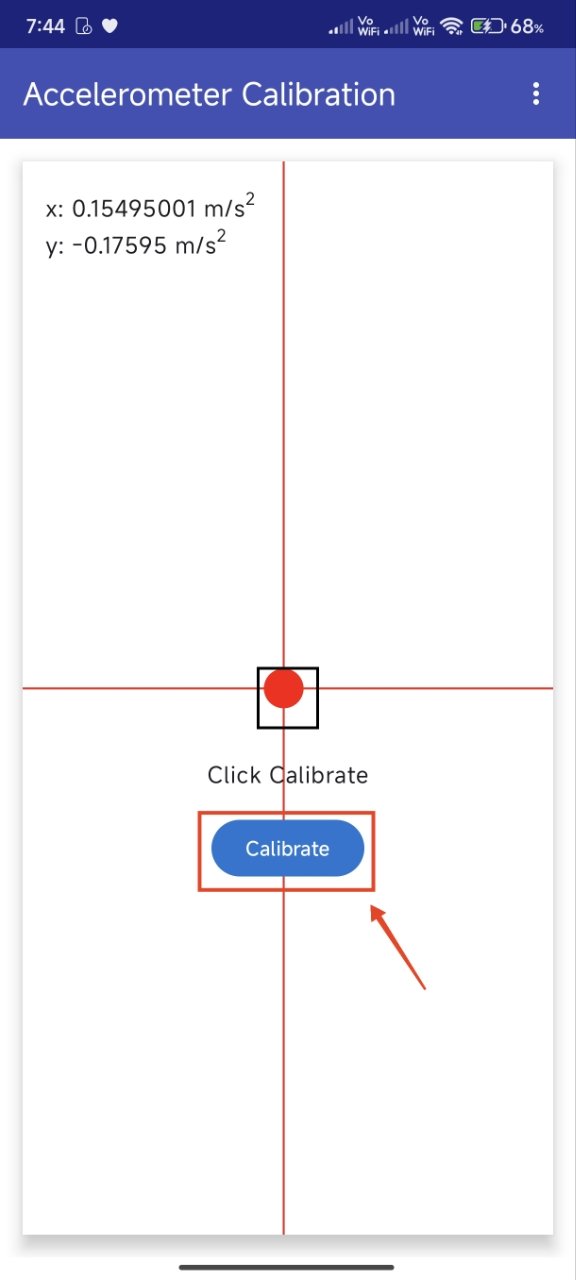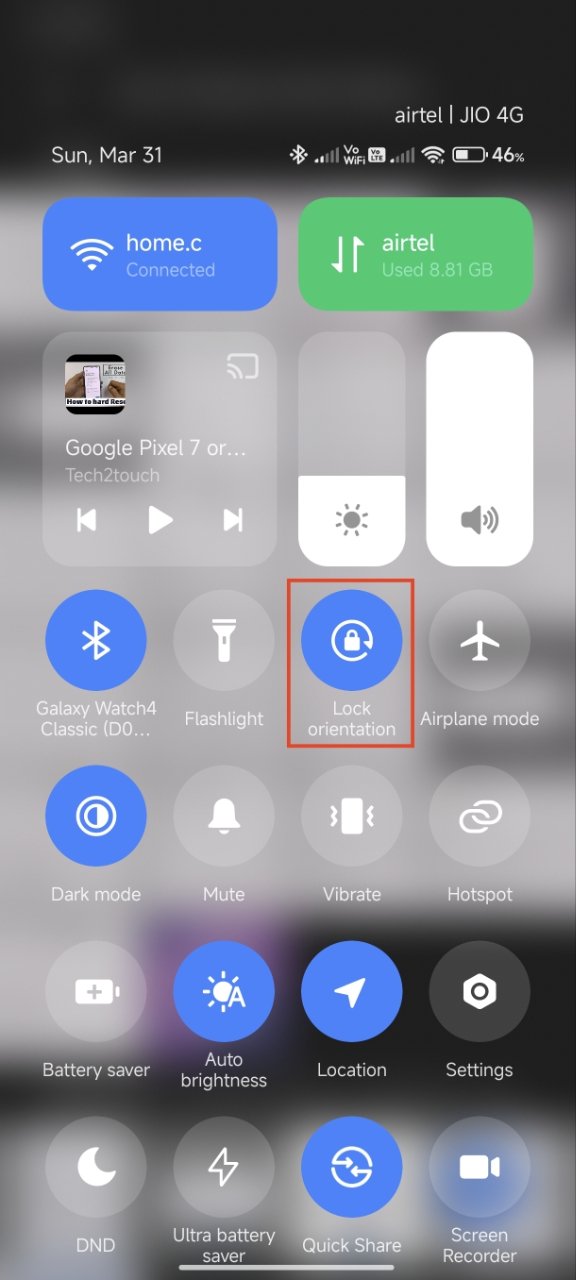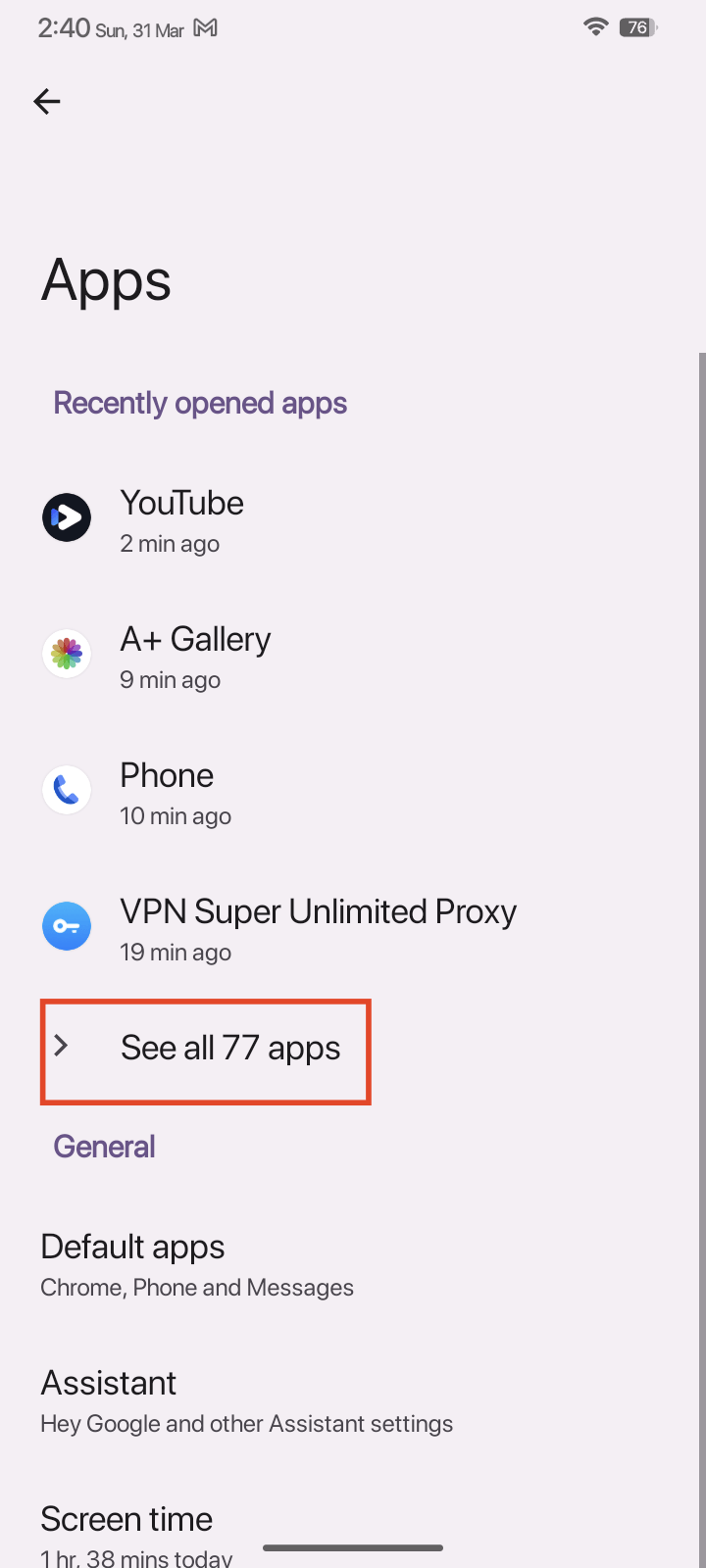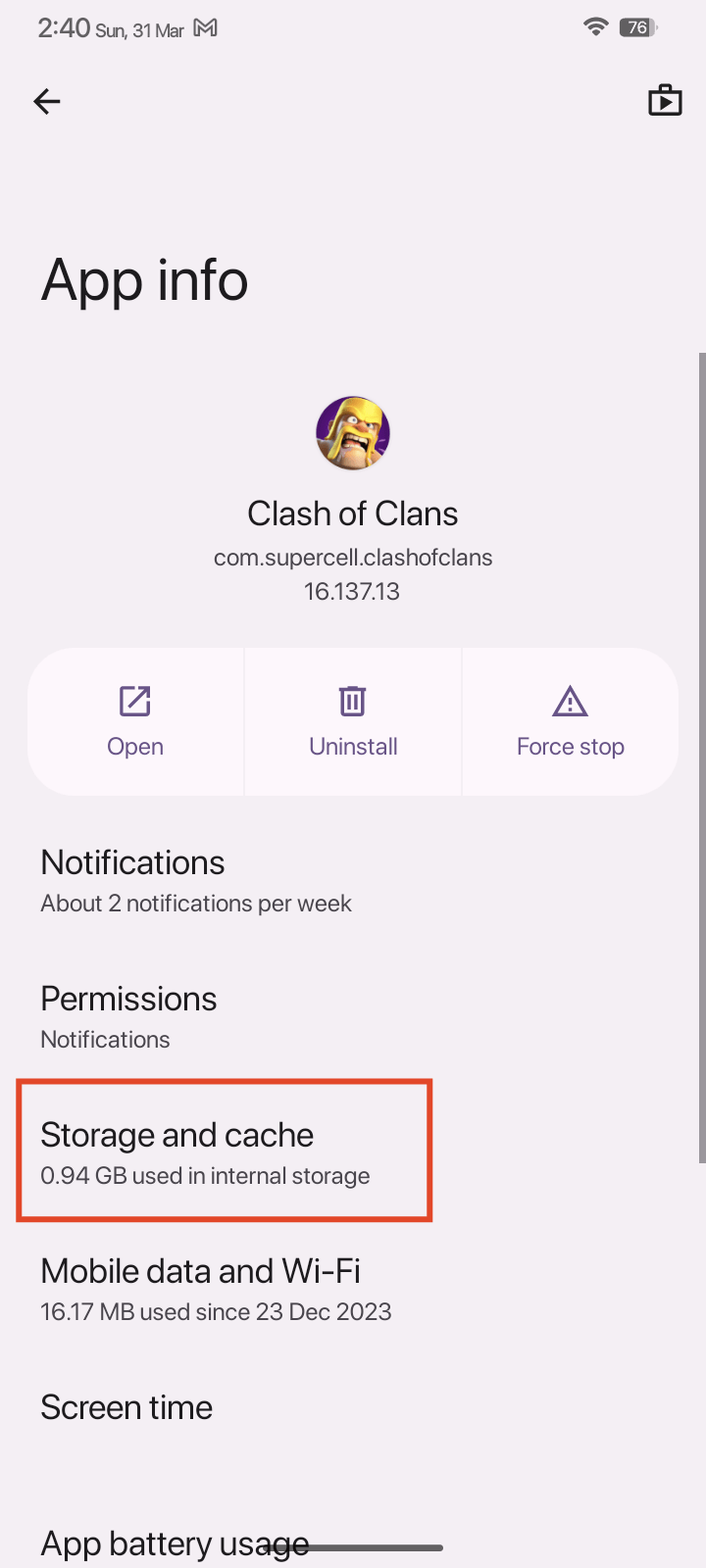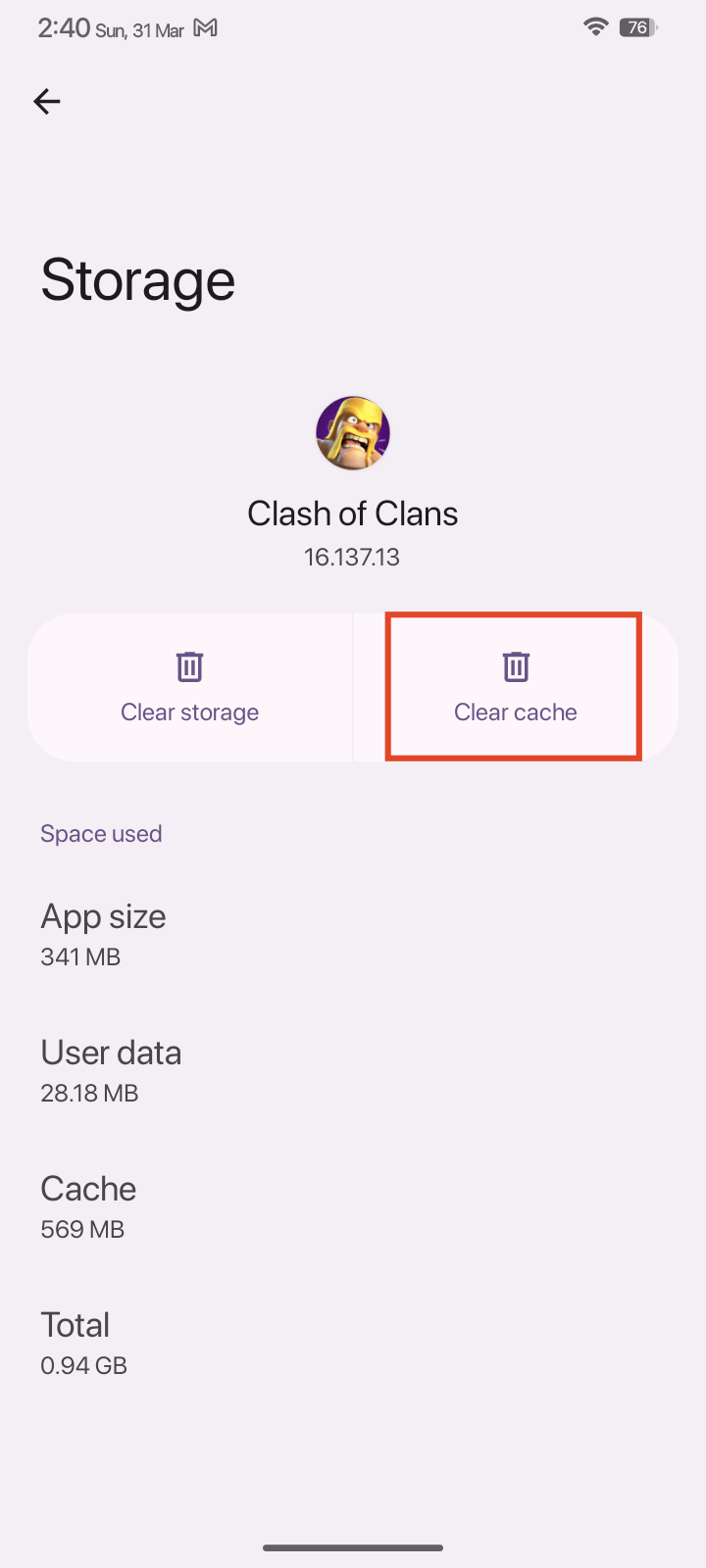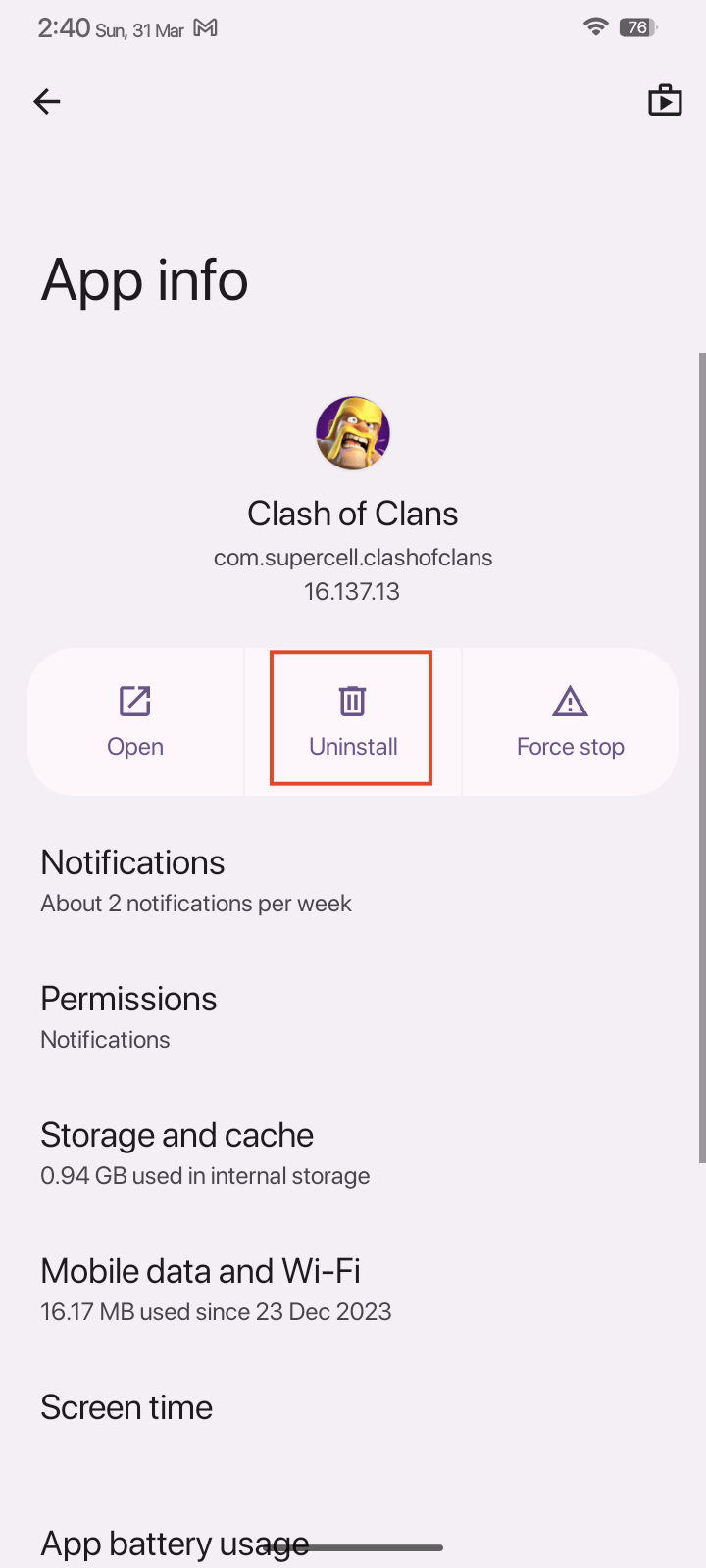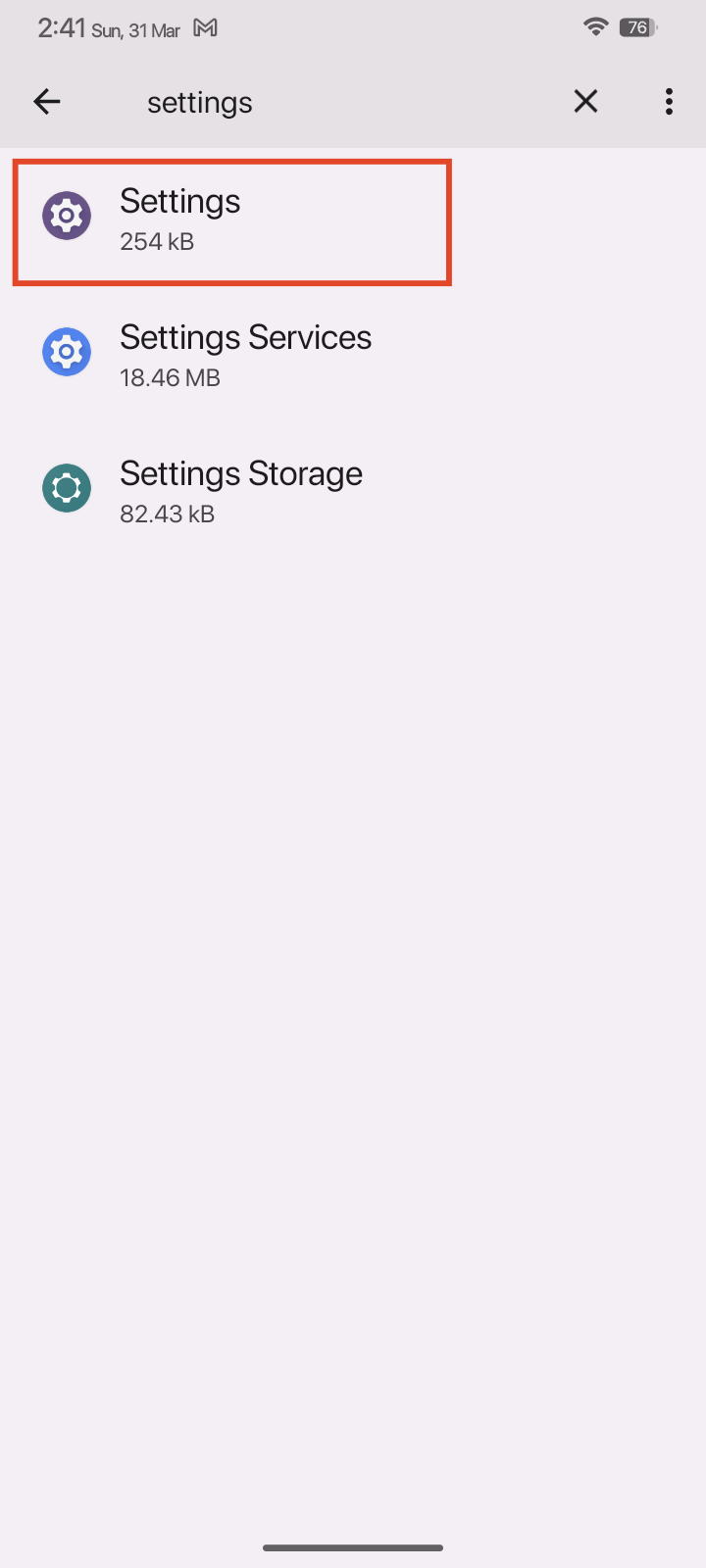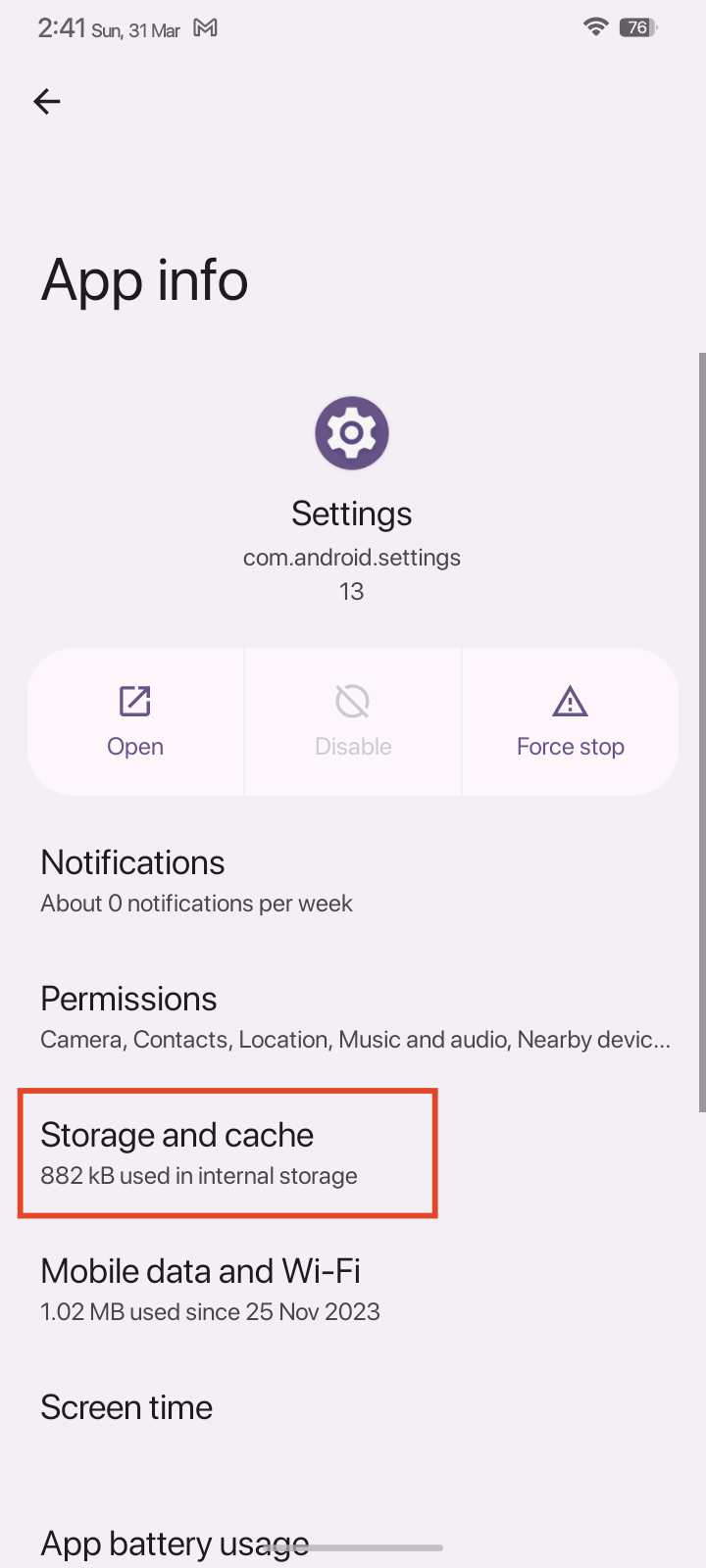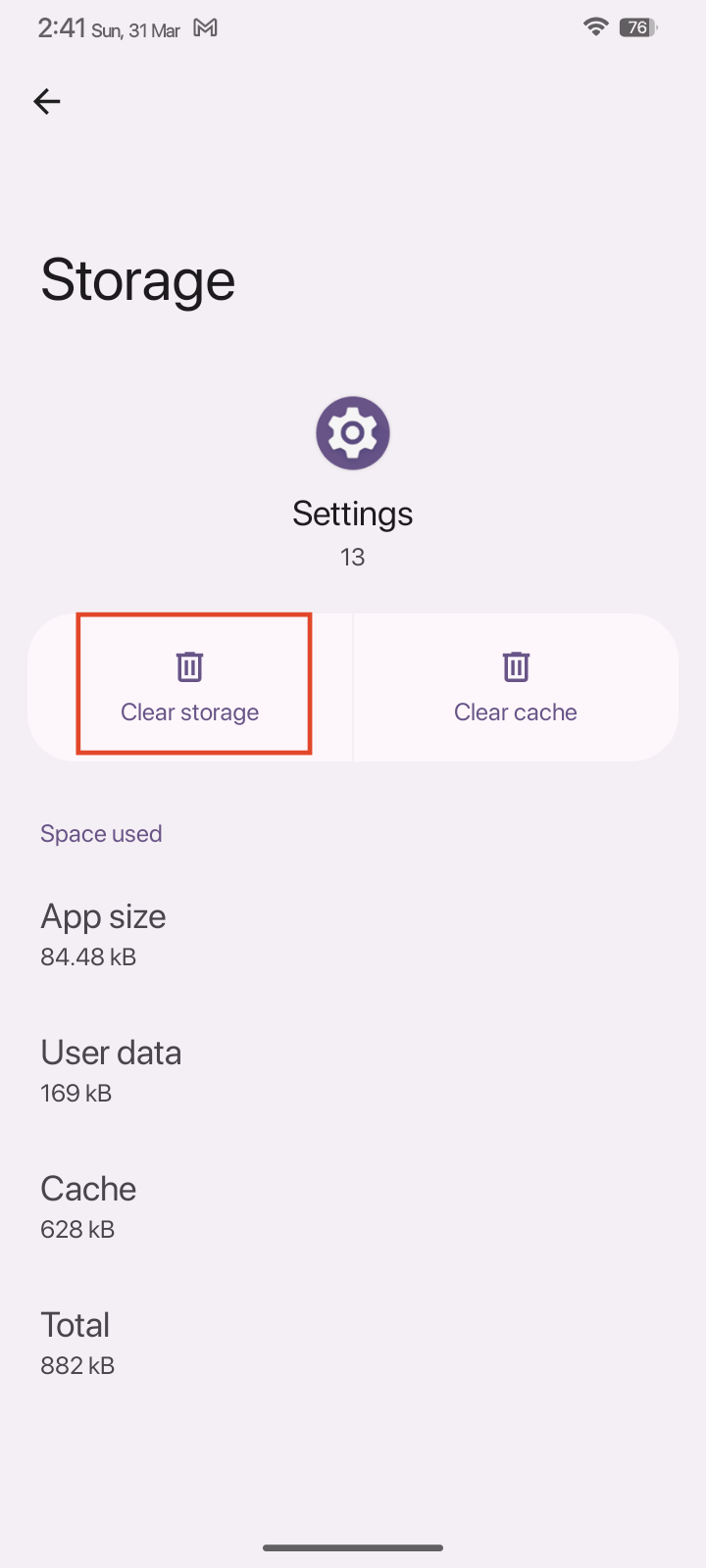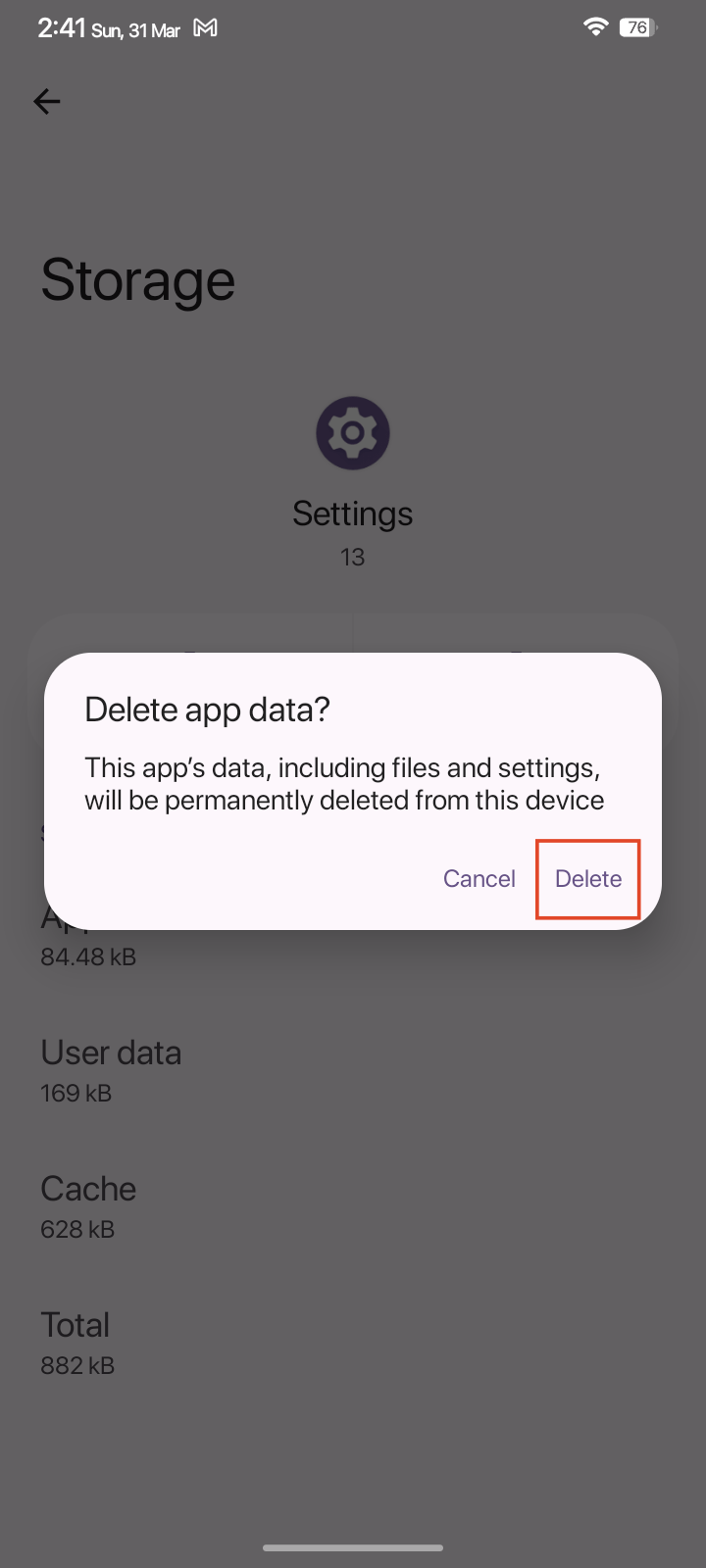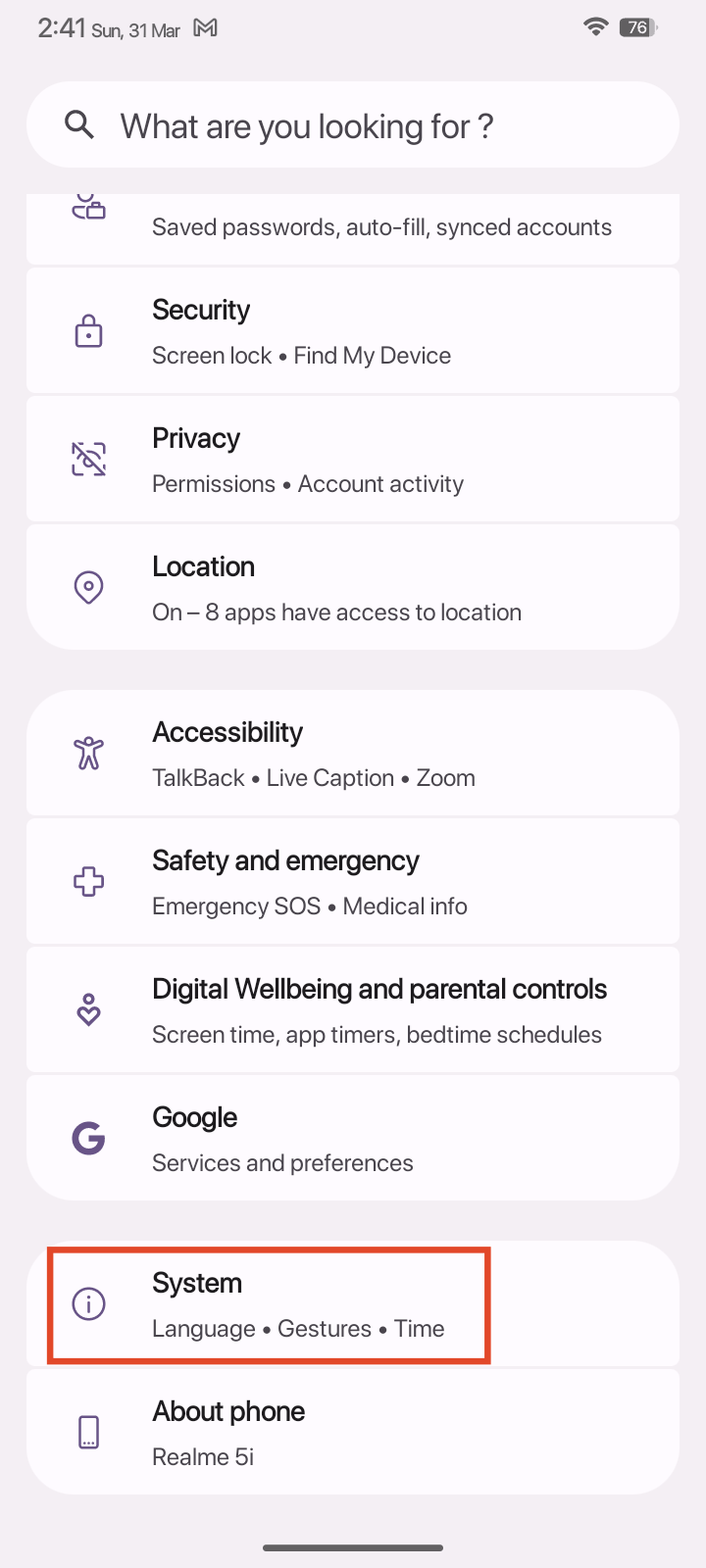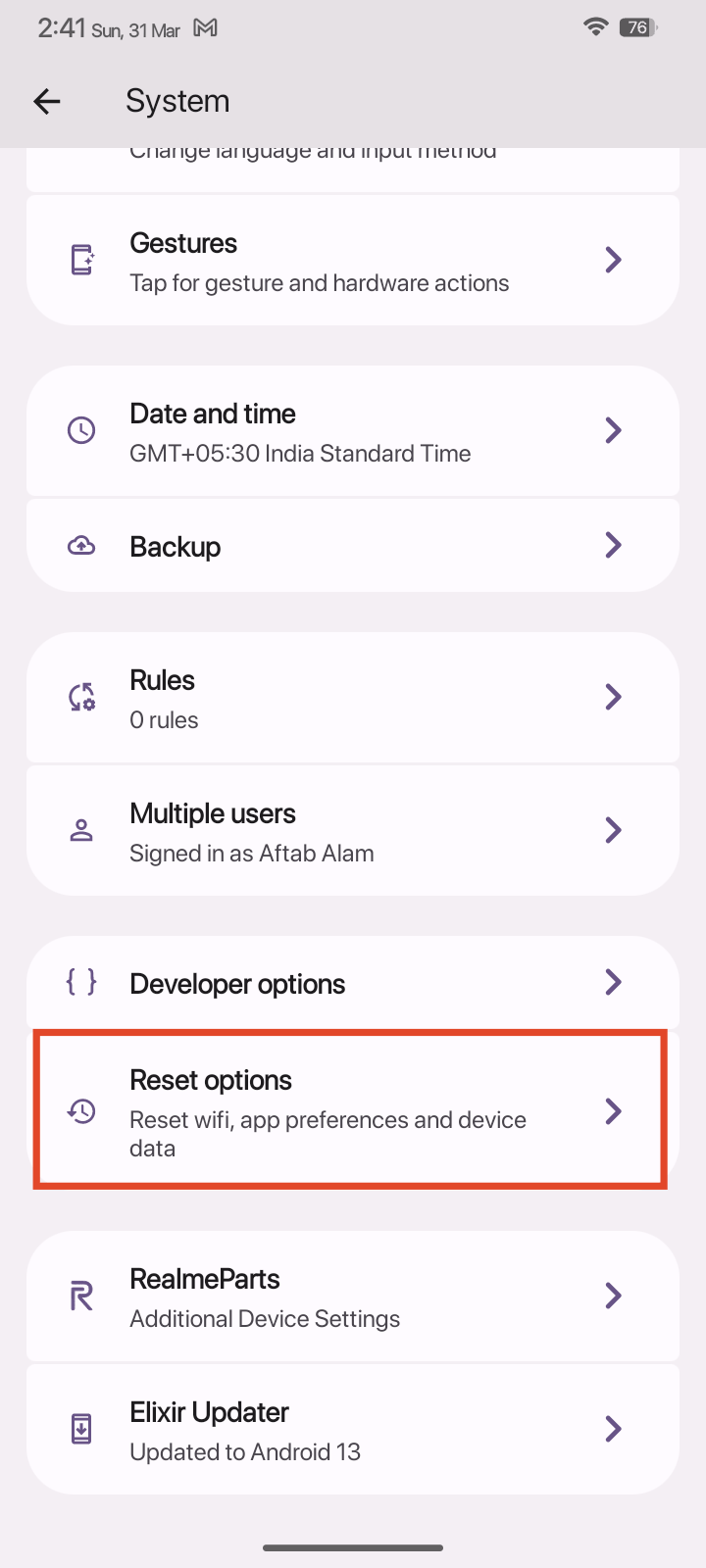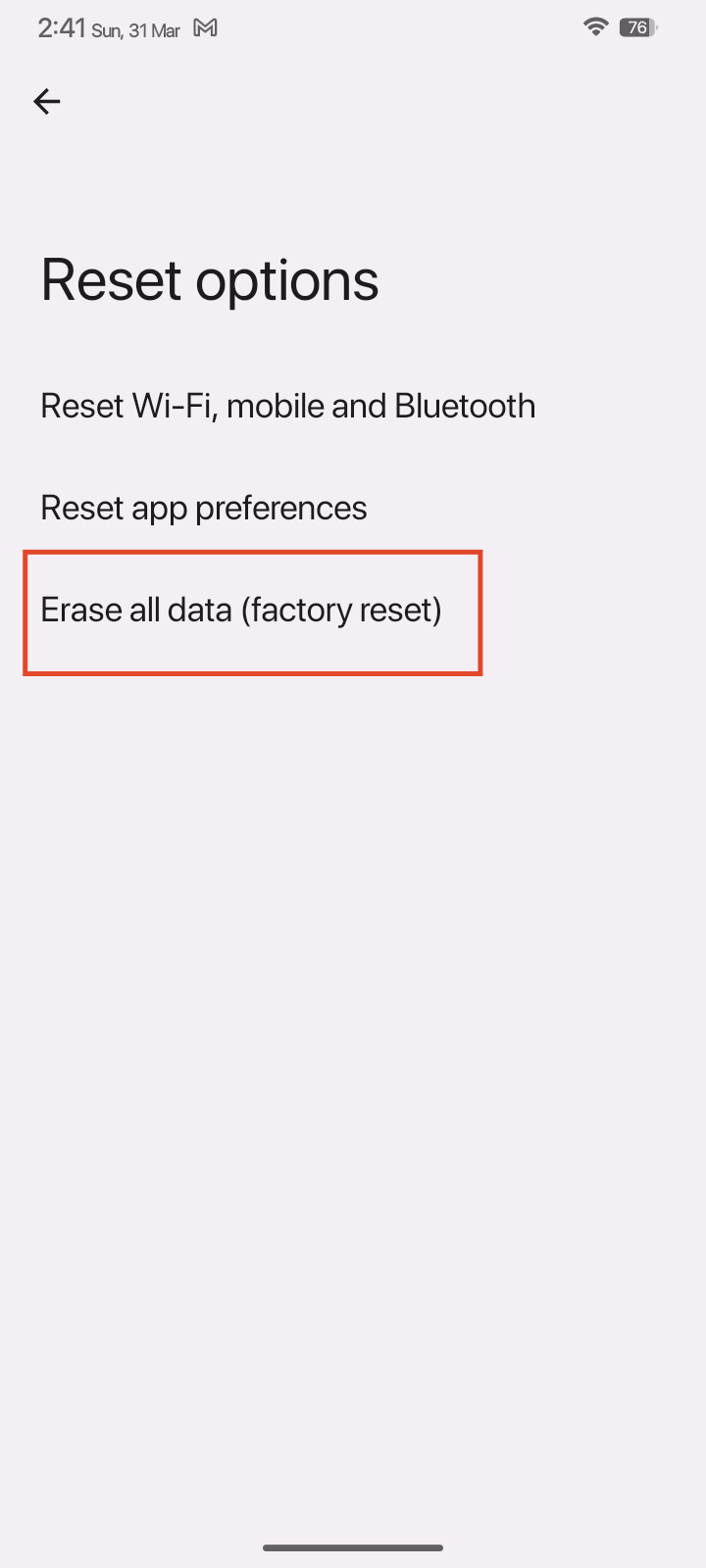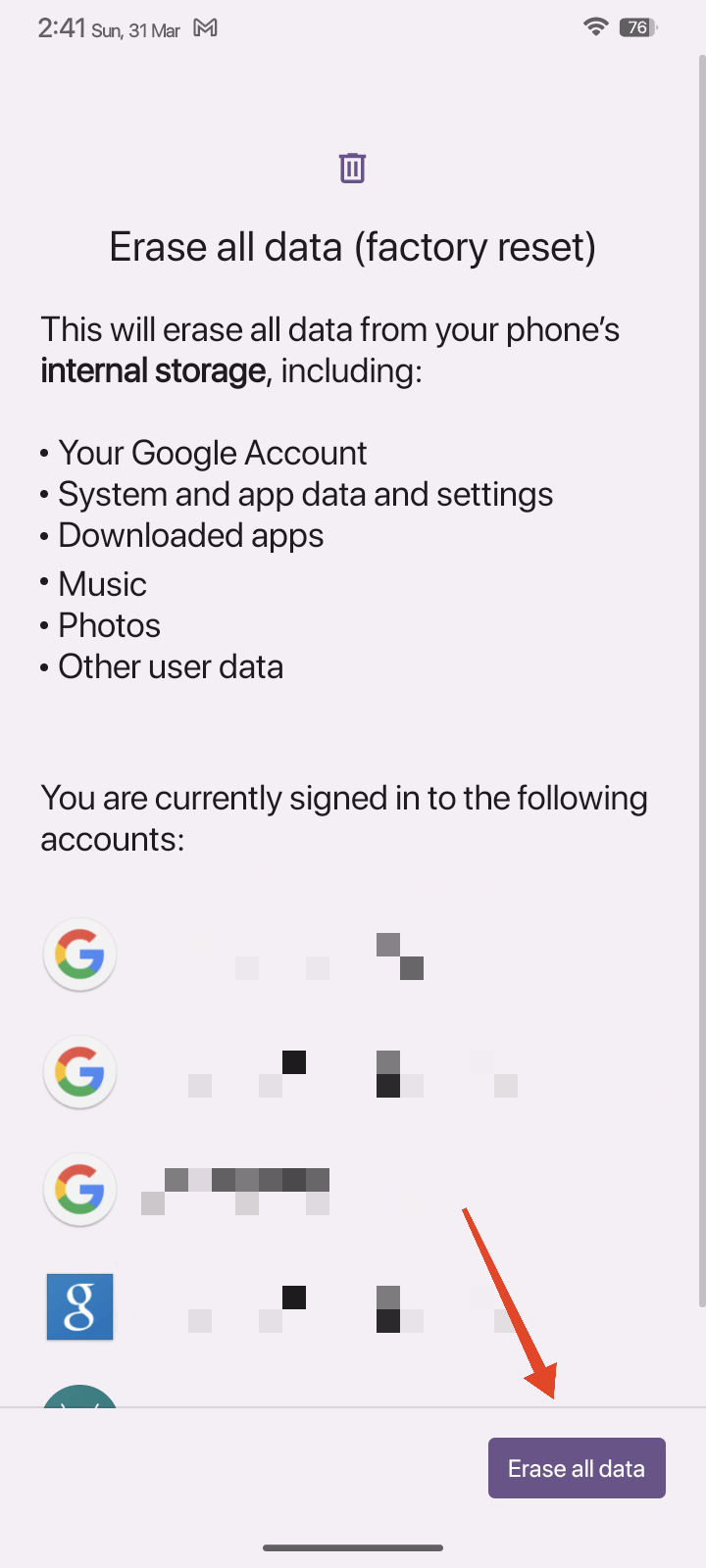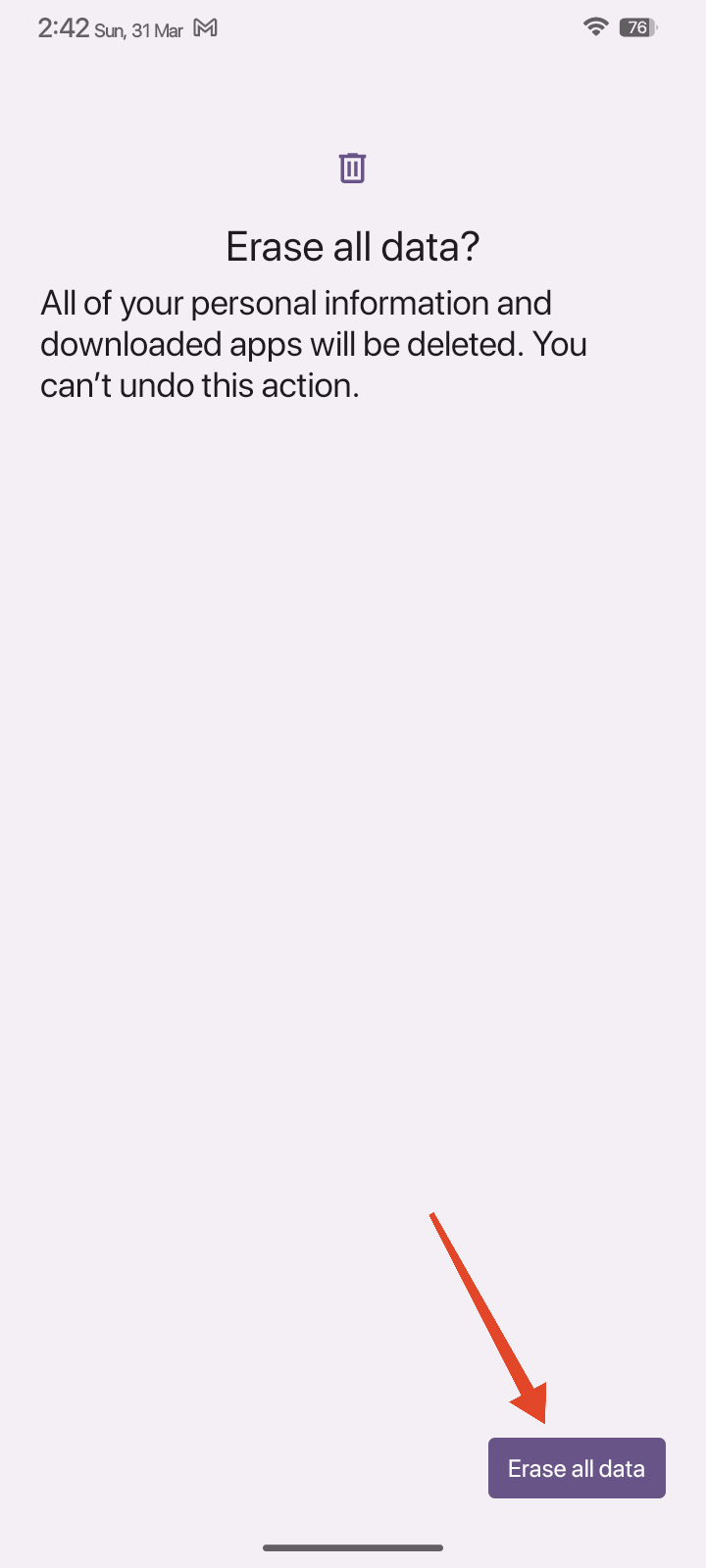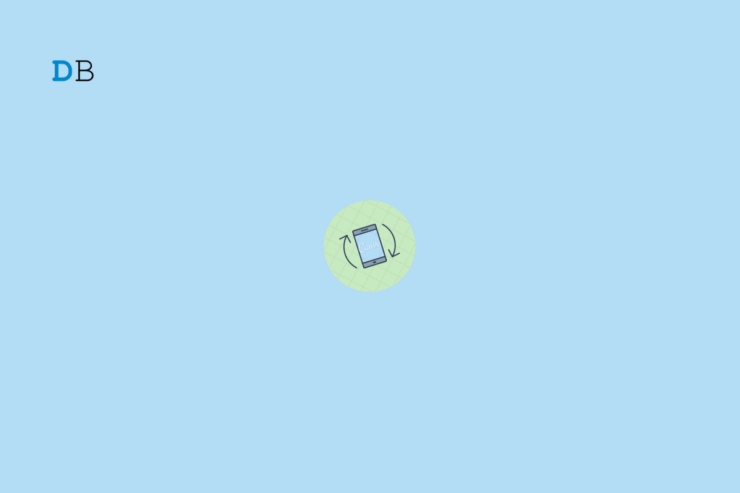
自动旋转是我们打开并忘记的功能之一。这是一项方便的功能,可以根据智能手机的方向旋转屏幕内容。但是,此功能可能会意外停止工作。
如果您面临同样的问题并正在寻找解决方案,那么您来对地方了。让我们探索九个修复程序,以帮助您解决问题并恢复自动旋转功能并运行。
在我们开始之前
在开始之前,您需要牢记以下几点:
1. 特定于应用的自动轮换行为
自动旋转功能并非适用于 Android 智能手机上的所有应用程序。某些应用可能始终以纵向打开,而其他应用可能默认为横向(例如游戏和视频编辑应用)。
2.主屏幕和应用程序抽屉限制
如今,当您在主屏幕或应用程序抽屉上时,大多数 Android 手机都无法切换到横向。但是,这不适用于 Android 平板电脑。
3.硬件损坏
如果您最近将手机掉落或将其浸入水中,自动旋转可能不起作用。请与制造商联系以获取进一步帮助。
如果Android屏幕无法旋转怎么办
这是修复Android屏幕自动旋转不起作用问题的最佳方法
修复1:打开自动旋转
首先要确保的是您打开了自动旋转。请按照以下步骤操作。
- 打开“设置”应用。
- 点击顶部的搜索栏并搜索自动旋转。

- 点击 自动旋转 从搜索结果中打开它。

- 尝试旋转屏幕,看看问题是否已解决。
修复2:重新启动设备
下一步是重新启动设备。重新启动应该有助于消除可能导致问题的任何小故障或错误。请按照以下步骤操作。
- 按住电源按钮和音量调高按钮几秒钟。

- 点击重新启动或拖动滑块以重新启动手机。

修复3:校准传感器
自动旋转使用 Android 设备上的陀螺仪传感器。如果此传感器未按预期工作,您可以尝试使用第三方应用程序对其进行校准。陀螺仪传感器可检测设备的方向。
- 从 Google Play 商店安装加速度计校准应用程序。

- 安装后,打开应用程序并将手机放在平坦的表面上。
- 红点居中后,点击校准。

- 等待应用程序校准您的陀螺仪。校准完成后,可能会显示广告。
- 校准陀螺仪后,重新启动设备并查看自动旋转现在是否正常工作。
修复4:关闭纵向/横向或旋转锁定
您的 Android 设备在“快速设置”中具有纵向/横向或旋转锁定切换功能。切换此选项将禁用自动旋转功能,导致其不起作用。以下是禁用它的方法。
- 从顶部向下滑动以打开“快速设置”菜单。
- 找到纵向/横向或旋转锁定开关,并确保它变为灰色。

修复5:清除应用程序的缓存
如果自动旋转功能在某个应用中有效,但在其他受支持的应用中不起作用,您可以尝试清除缓存,看看这是否有助于解决问题。缓存可能会随着时间的推移而损坏,从而导致像这样的意外问题。以下是清除缓存的方法:
- 打开“设置”应用。

- 转到“应用”>“查看所有应用”。根据您的设备,您可能需要点击管理应用。

- 现在,找到自动旋转有问题的应用程序并点击它。
- 点击存储和缓存。

- 点击清除缓存,并在出现提示时进行确认。

修复6:卸载最近安装的应用程序
来自未经授权来源的第三方修改应用程序通常安装不安全。如果问题始于从 Google Play 商店或其他来源安装第三方应用程序后,那么这可能是您的罪魁祸首。
- 打开“设置”应用。

- 转到“应用”>“查看所有应用”。根据您的设备,您可能需要点击管理应用。

- 现在,找到导致自动旋转问题的应用程序并点击它。
- 点击卸载>正常。

修复7:重置所有设置
如果未知的配置或设置导致了问题,则应将所有设置重置为出厂默认设置,并查看是否有助于解决问题。请注意,这将重置您的所有系统设置,包括 VPN、Wi-Fi 网络、蓝牙设备等。
- 打开“设置”应用。

- 转到“应用”>“查看所有应用”。根据您的设备,您可能需要点击管理应用。

- 点击三个点和顶部,然后选择显示系统。
- 找到“设置”应用并点击它。

- 点击存储和缓存。

- 点击清除存储。

- 最后,点击删除。

修复8:执行恢复出厂设置(可选)
作为最后的手段,您可以在手机上执行恢复出厂设置。这将删除您的数据并将您的手机恢复为出厂默认设置,从而修复自动旋转功能的任何问题。在继续之前备份所有数据。
- 打开“设置”应用。
- 向下滚动并点击系统。

- 点击重置选项。

- 然后,点击擦除所有数据(恢复出厂设置)。

- 点击底部的擦除所有数据。

- 输入锁屏界面 PIN 码、图案或密码以继续。
- 最后,点击删除所有数据继续。

- 您的设备将重置并启动到设置屏幕。设置您的设备,看看问题是否已解决。
修复 9:联系制造商支持
最后,如果上述修复程序均无济于事,请联系制造商以获得进一步帮助。如果您的传感器或陀螺仪有故障,那么最好联系您的制造商。
常见问题 (F.A.Q)
自定义ROM会影响自动旋转功能吗?
尽管自动旋转功能应该适用于大多数自定义 ROM,但 ROM 中的兼容性问题或软件冲突可能会导致其停止工作。
我如何知道手机的陀螺仪是否损坏?
如果您的手机未正确旋转并且您已排除软件问题,则陀螺仪传感器可能已损坏。请联系您的制造商寻求帮助。
自动旋转会更快地耗尽电池电量吗?
自动旋转功能本身不会显着影响电池寿命。但是,频繁旋转屏幕可能会导致电池电量消耗更快。
为什么自动旋转功能仅适用于某些应用?
单个应用控制自动旋转,某些应用可能具有固定的屏幕方向,不会随设备的方向而改变,例如游戏或银行应用示例。